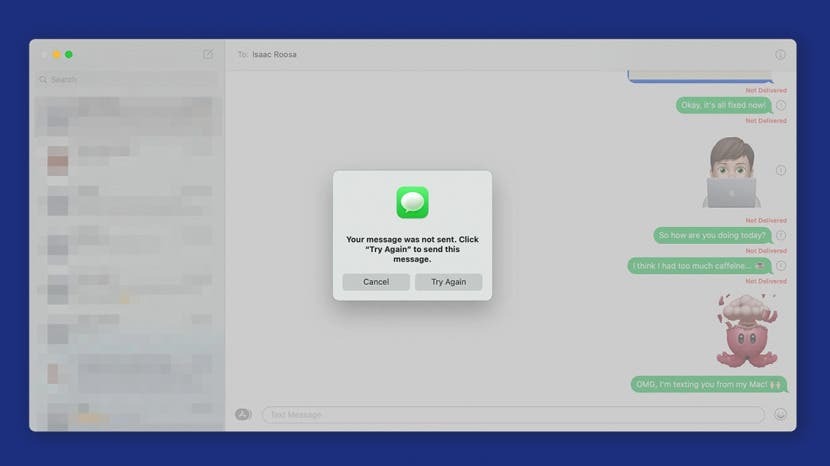
iMessages var nosūtīt starp Apple lietotājiem lietotnē Ziņojumi, un tiem ir daudz lielisku efektu un funkciju. Lai gan tā galvenokārt ir tālruņa lietotne, to var izmantot jūsu Apple Watch, iPad, iPod touch un MacBook. Mēs sniegsim jums padomus par to, kā sinhronizēt ziņojumus no jūsu iPhone ar Mac, kā arī iMessage problēmu novēršanas padomus!
Saistīts ar:Kā iespējot iMessage iPhone, iPad un Mac (iMessage vs SMS)
Pāriet uz:
- Kā iespējot iMessage savā Mac datorā
- Kā sinhronizēt iMessage ar Mac
- Kā izrakstīties no iMessage savā Mac datorā
- Kā novērst iMessage kontaktpersonu sinhronizācijas problēmas
- Kā padarīt iMessage savā Mac datorā darboties ar Android tālruņiem
- Atjauniniet savu Mac datoru
- Vēlreiz pārbaudiet savu Apple ID
Kā iespējot iMessage savā Mac datorā
Pirms sākat traucējummeklēšanu, pārliecinieties, vai jums ir pareizi iespējots iMessage jūsu Mac datorā. Lai to izdarītu:
- Atvērt Ziņojumi savā Mac datorā. Ja tas nav jūsu dokā, varat to atrast šeit Lietojumprogrammas sarakstā jūsu Meklētājs.

- Pierakstieties lietotnē Ziņojumi ar savu
Apple iD. Iespējams, jums būs jāveic divpakāpju verifikācijas process.
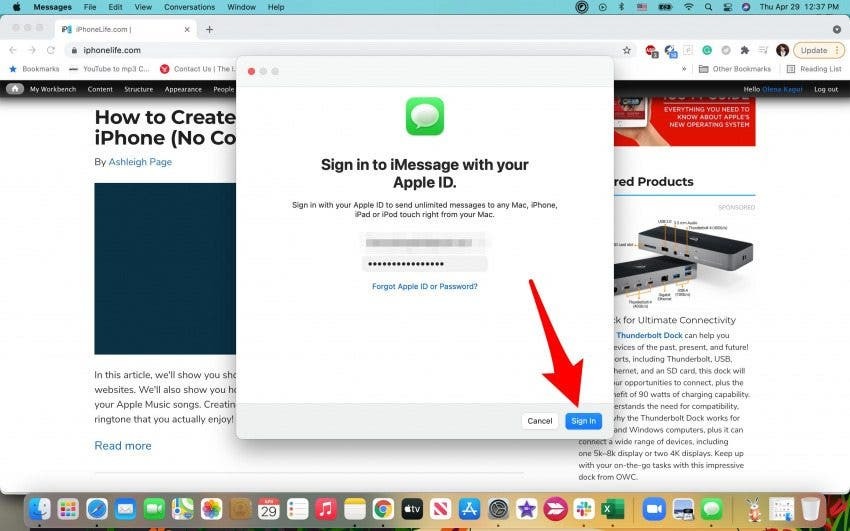
- Tagad jums vajadzētu piekļūt visiem saviem ziņojumiem. Kontaktu vietā var tikt rādīti tālruņu numuri; mēs to apskatīsim sadaļu, kā novērst iMessage kontaktpersonu sinhronizācijas problēmas.
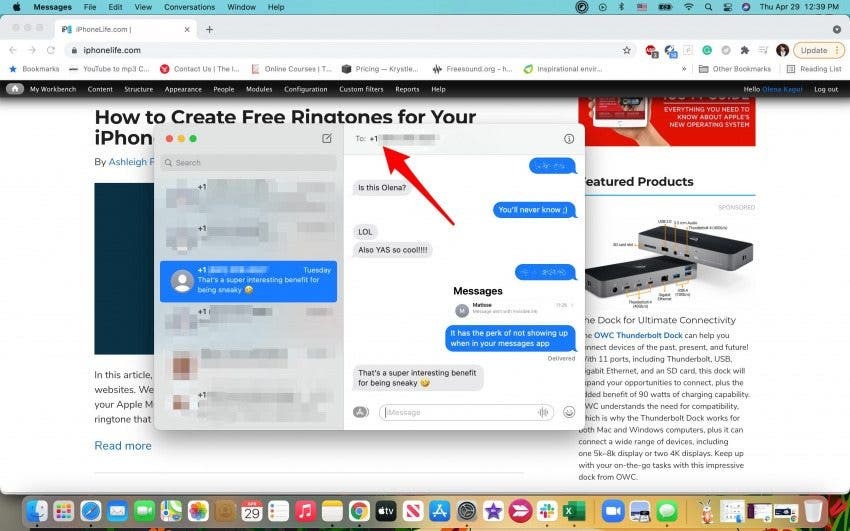
Tagad jūs zināt, kā pareizi ieslēgt iMessage savā Mac datorā! Tālāk jūs varat sākt novērst jebkādus traucējumus, piemēram, iMessage netiek sinhronizēts jūsu Mac datorā.
Pro padoms: Ņemiet vērā, ka, lai ziņojumi darbotos jūsu Mac datorā, ir jābūt savienojumam ar Wi-Fi. Lai uzzinātu vairāk par iMessage, reģistrējieties mūsu bezmaksas pakalpojumam Dienas padomu biļetens.
Atgriezties uz augšu
Kā sinhronizēt iMessage ar Mac
Kad esat iespējojis iMessage savā Mac datorā, jums jāpārliecinās, vai viss tiek sinhronizēts pareizi. Visizplatītākā atbilde uz jautājumu "Kāpēc mans iMessage nedarbojas?" ir problēma ar sinhronizāciju.
- Atvērt Ziņojumi savā Mac datorā. Ja tas nav jūsu dokā, varat to atrast šeit Lietojumprogrammas sarakstā jūsu Meklētājs.

- Klikšķis Ziņojumi izvēļņu joslā.
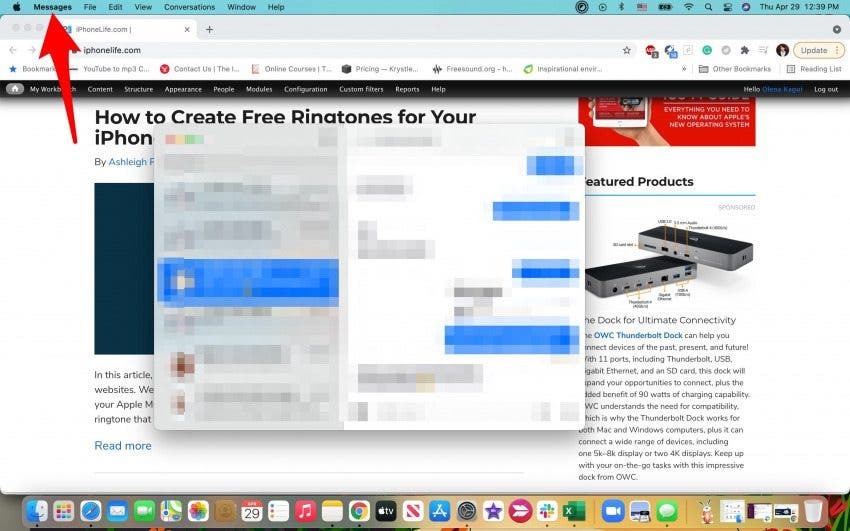
- Atvērt Preferences.
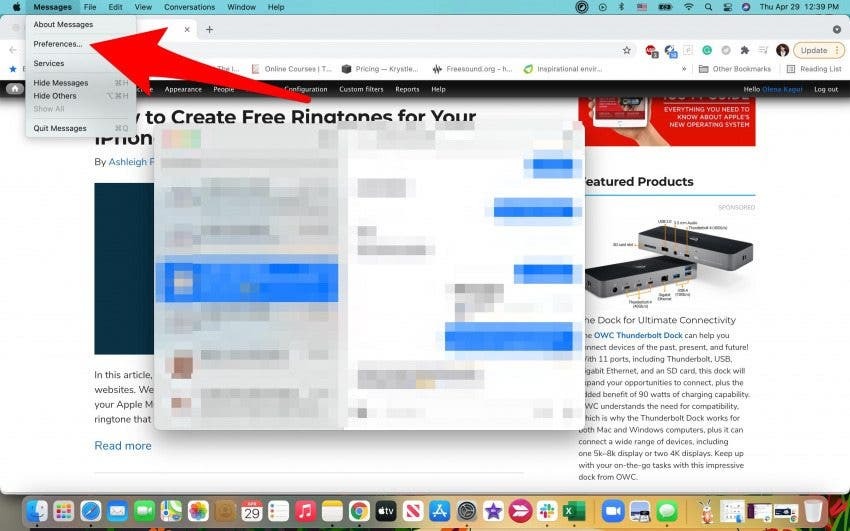
- Klikšķiniet uz iMessage.
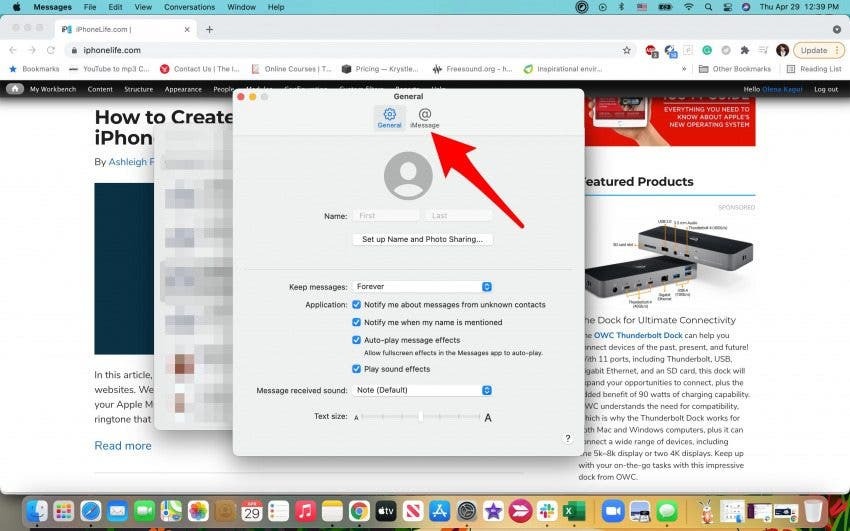
- Noklikšķiniet uz lodziņa, lai Iespējojiet ziņojumus pakalpojumā iCloud.
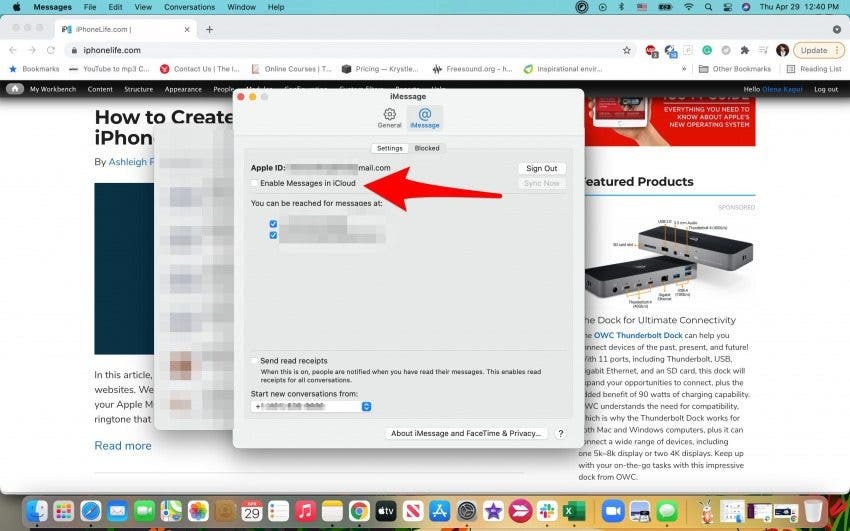
- Jūsu izmaiņas tiks automātiski saglabātas; logu var aizvērt, nospiežot sarkano pogu x.
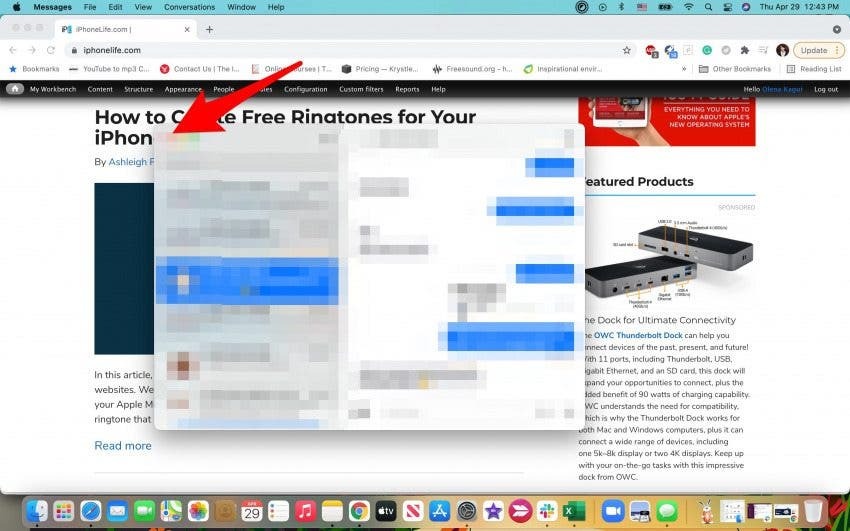
Jūsu ziņojumi tagad ir jāsinhronizē automātiski. Ja tā nav, vienmēr varat mēģināt atvērt Preferences un noklikšķinot Sinhronizēt tūlīt uz iMessage cilne. Ja tas nedarbojas, varat mēģināt izrakstīties no lietotnes Ziņojumi un pierakstīties vēlreiz.
Atgriezties uz augšu
Kā izrakstīties no iMessage savā Mac datorā
Izrakstīšanās no iMessage savā Mac datorā ir lielisks traucējummeklēšanas triks. Bet, ja vēlaties uzzināt, kā pārtraukt ziņojumu saņemšanu savā Mac datorā, tas ir arī veids, kā to izdarīt. Lai uzzinātu, kā Mac datorā atteikties no iMessage:
- Atvērt Ziņojumi savā Mac datorā.

- Klikšķis Ziņojumi izvēļņu joslā.
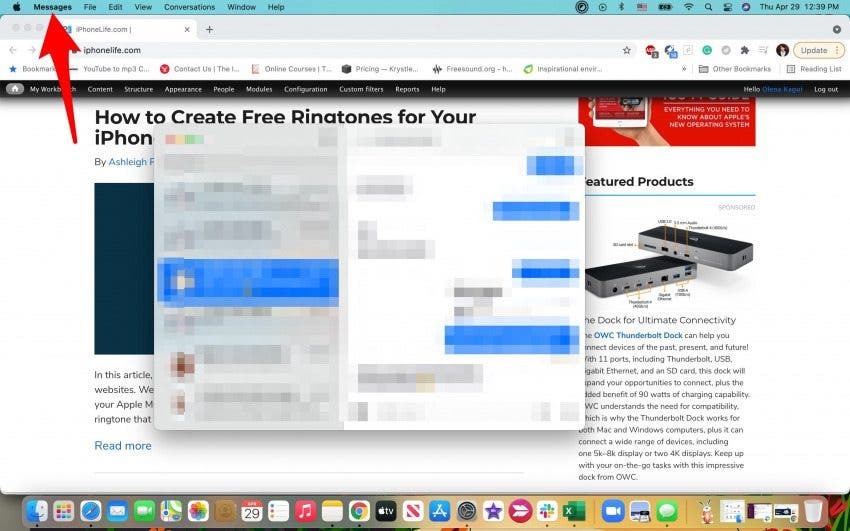
- Atvērt Preferences.
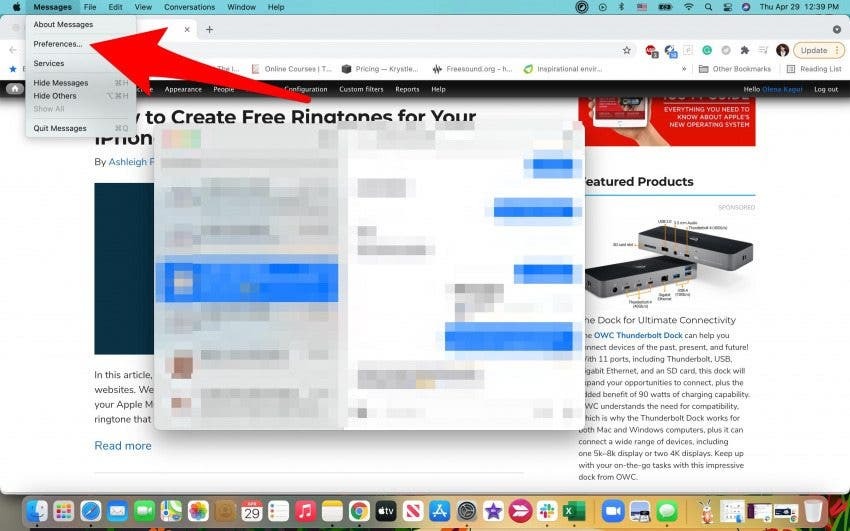
- Klikšķiniet uz iMessage.
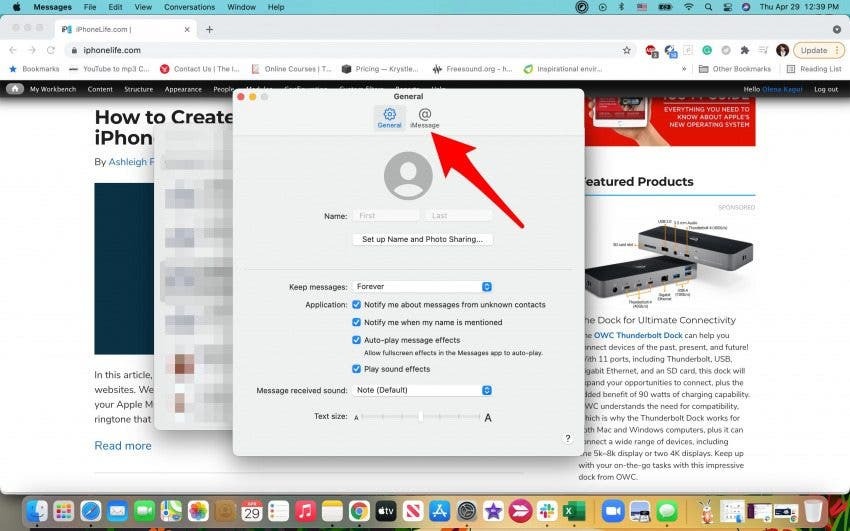
- Klikšķis Izrakstīties.
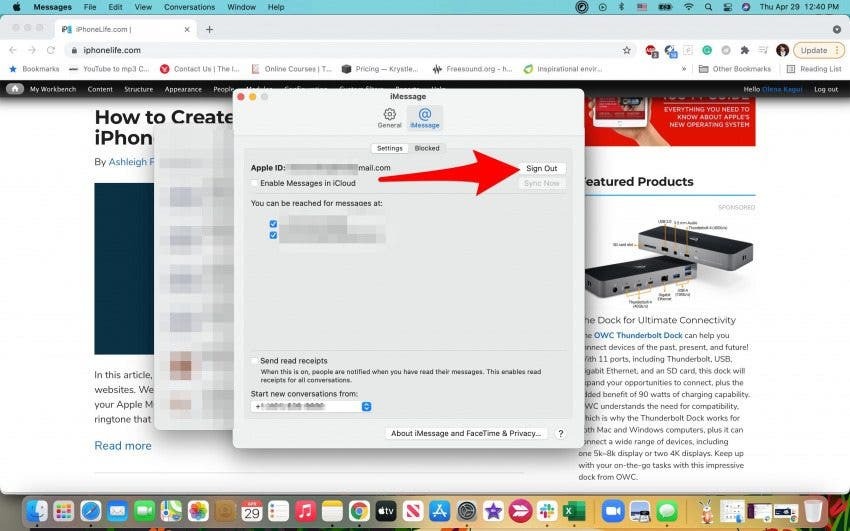
Tagad jūs zināt, kā Mac datorā atteikties no ziņojumiem! Ja jums ir nepieciešams atkārtoti pieteikties, izpildiet norādījumus, kā to izdarīt iespējojiet iMessage savā Mac datorā sadaļā.
Atgriezties uz augšu
Kā novērst iMessage kontaktpersonu sinhronizācijas problēmas
Jums var rasties jautājums: "Kāpēc manā Mac datorā mani kontakti tiek rādīti kā numuri?" Iemesls ir tāds, ka jūsu iMessage kontaktpersonas netiek sinhronizētas jūsu Mac datorā. To ir viegli un ātri salabot:
- Noklikšķiniet uz Apple ikonu izvēļņu joslā.
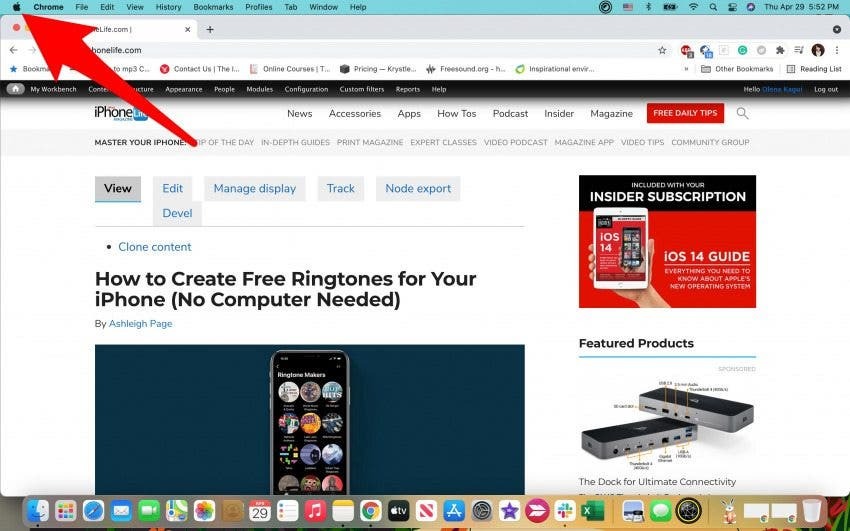
- Atvērt Sistēmas preferences.
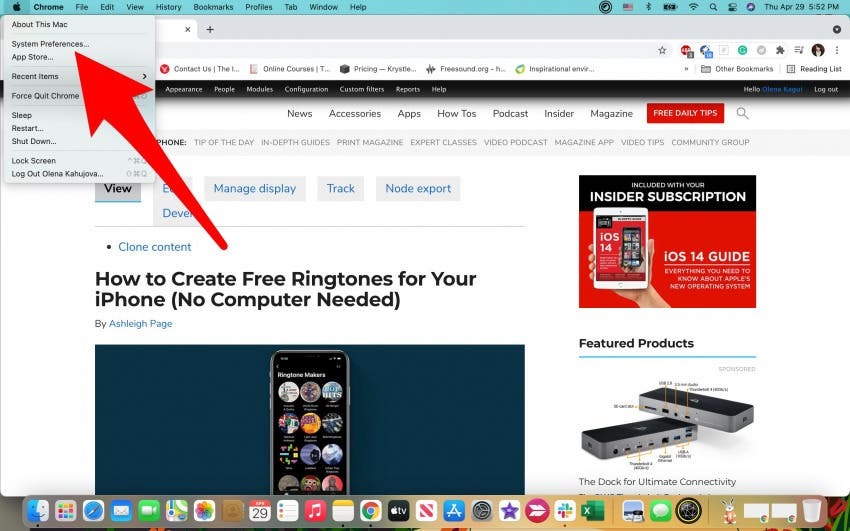
- Atvērt Apple iD.
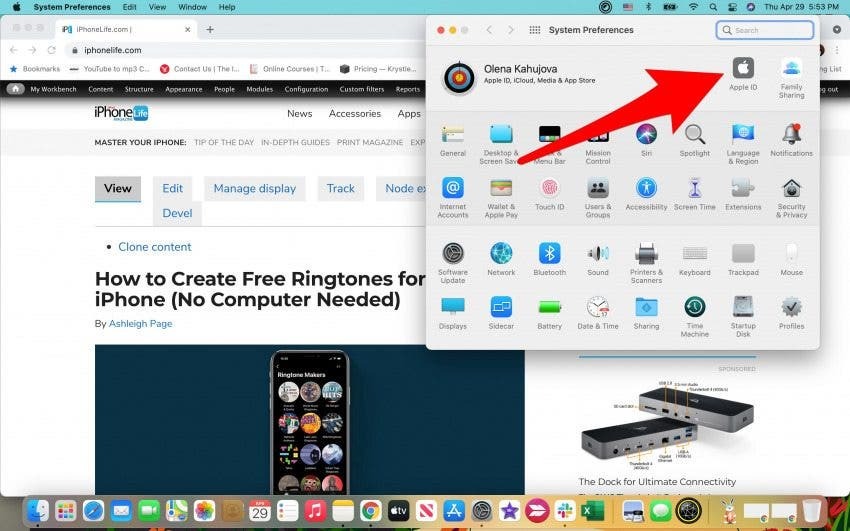
- Sadaļā iCloud pārliecinieties, vai lodziņā blakus Kontakti ir pārbaudīts.
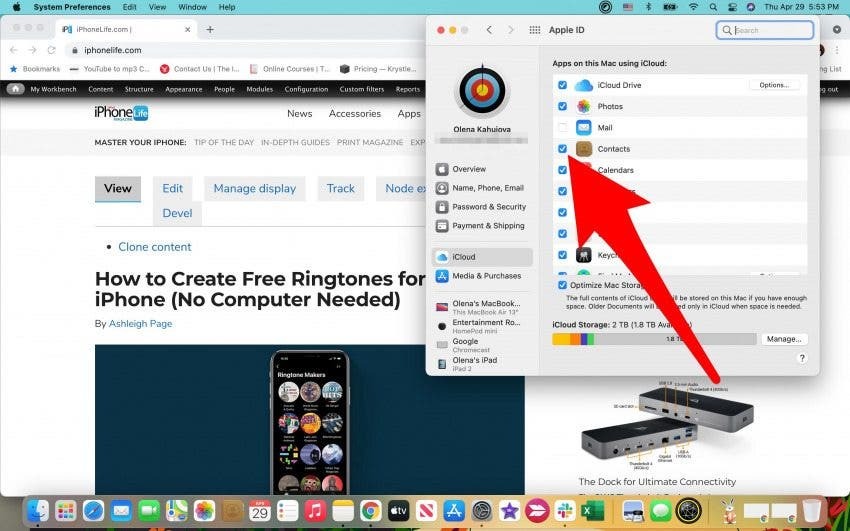
Ja tas jau ir atzīmēts, noklikšķiniet uz tā, lai to noņemtu, un uzgaidiet dažas minūtes, pirms noklikšķināt vēlreiz. Varat arī aizvērt programmu Ziņojumi un atvērt to vēlreiz, lai redzētu, vai kontaktpersonu vārdi ir atjaunināti. Jums būs arī jāpārliecinās, vai jūsu iPhone tālrunī ir iespējota sinhronizācija.
Atgriezties uz augšu
Sinhronizējiet kontaktpersonas no sava iPhone
Tā kā jūsu kontaktpersonas galvenokārt tiek glabātas jūsu iPhone tālrunī, jums ir jāpārliecinās, ka tie tiek sinhronizēti ar iCloud arī no jūsu tālruņa.
- Atvērt Iestatījumi.
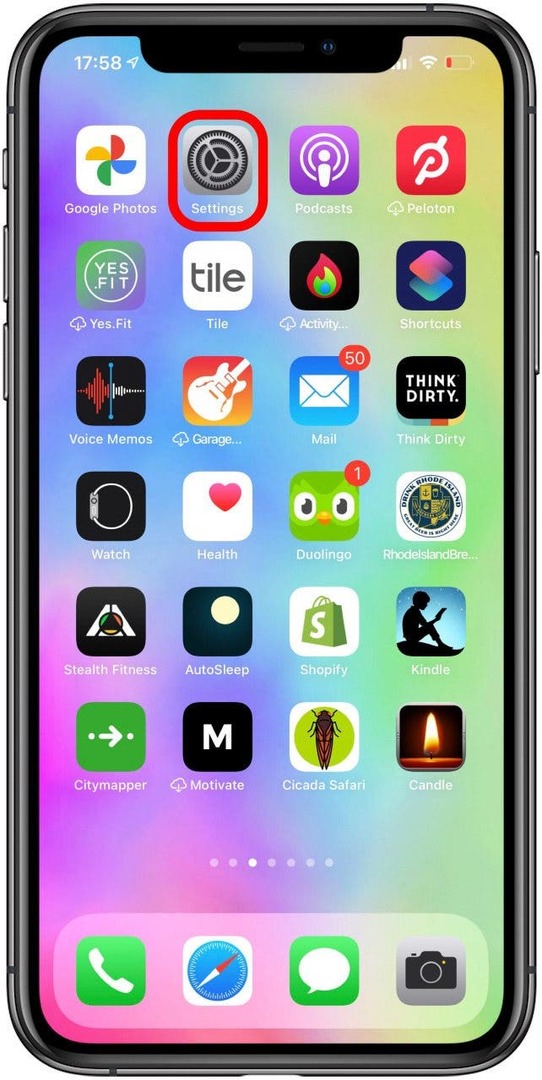
- Pieskarieties savam vārdam.
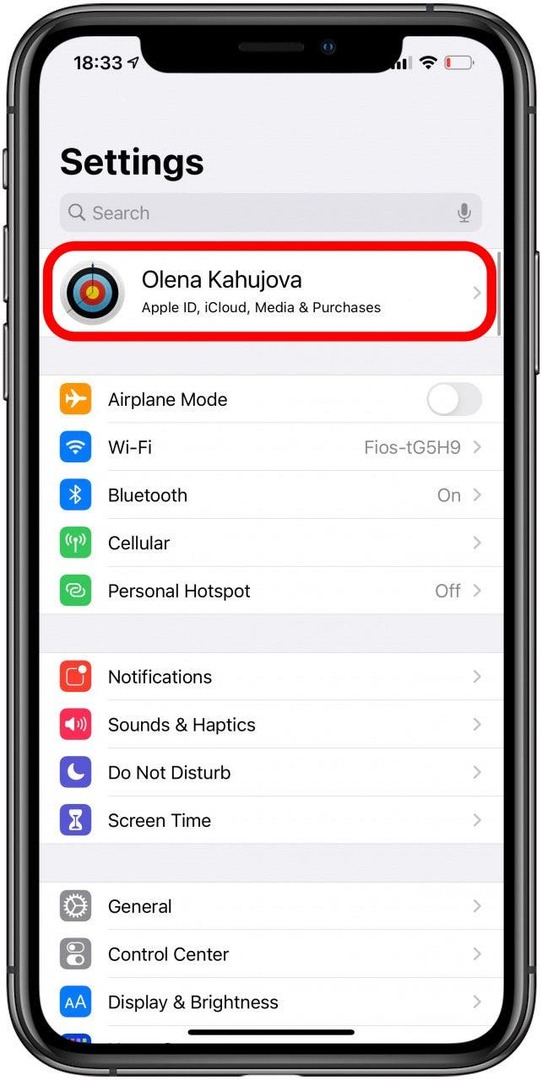
- Krāns iCloud.
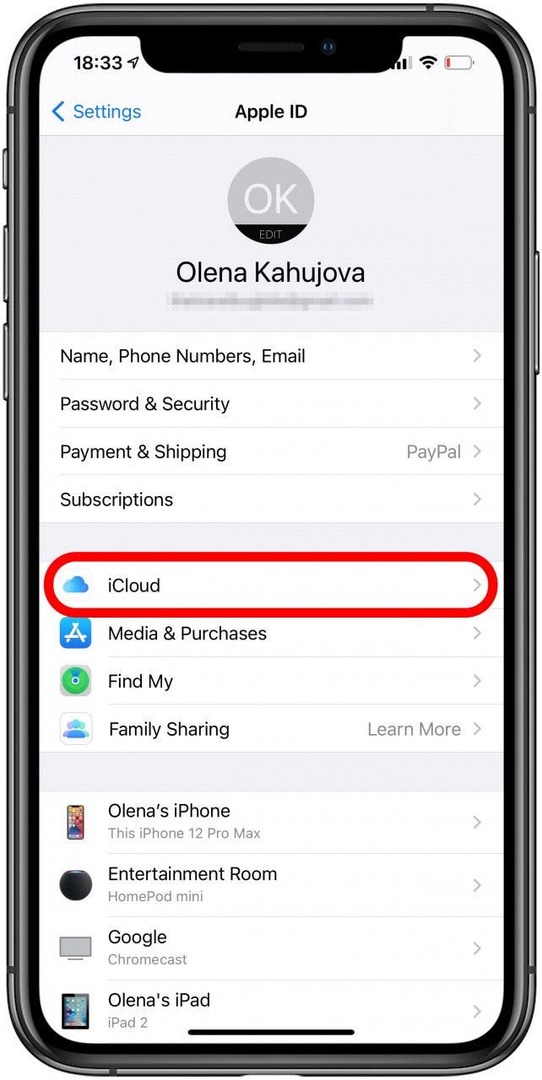
- Pārliecinies ka Kontakti ir ieslēgts.
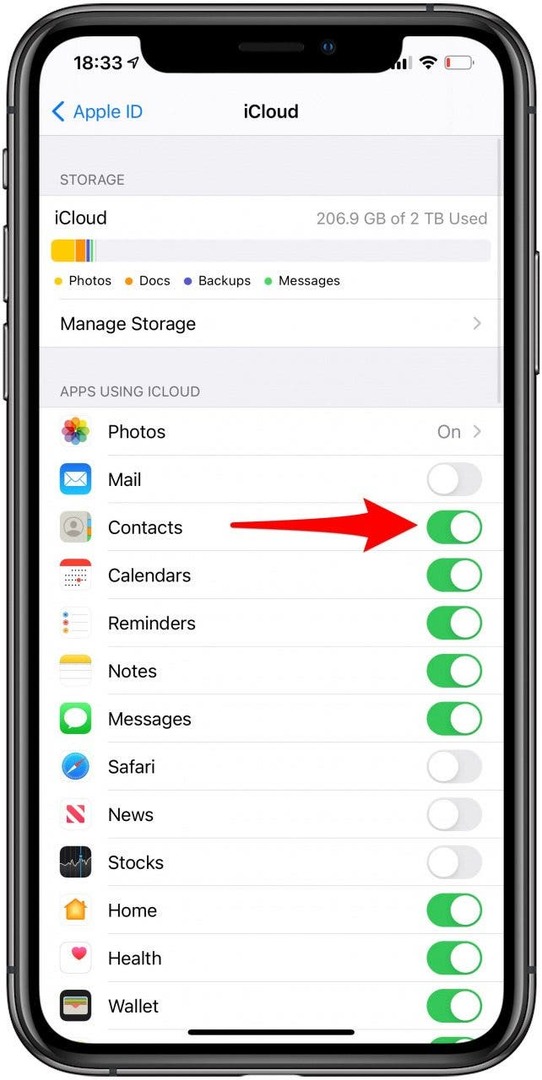
Ja tas jau ir ieslēgts, izslēdziet to (noteikti atlasiet Saglabāt manā iPhone tālrunī) un pēc dažām minūtēm ieslēdziet to. Ja joprojām neredzat savu kontaktpersonu vārdus, rodas problēma, sinhronizējot kontaktpersonas, izmantojot iCloud, kas ietekmē lietotni Ziņojumi. Jums var nākties nosūtiet kontaktus no sava iPhone uz Mac, izmantojot AirDrop pa vienam un augšupielādēt tos uz iCloud kontaktpersonas.
Atgriezties uz augšu
Kā padarīt iMessage savā Mac datorā darboties ar Android tālruņiem
Iespējams, iMessage jūsu Mac datorā neredz Android tālruņus. Tas notika ar mani; Es varēju nosūtīt ziņojumu citiem iPhone lietotājiem, taču visi mani ziņojumi uz Android tālruņiem saņēma kļūdas ziņojumu.
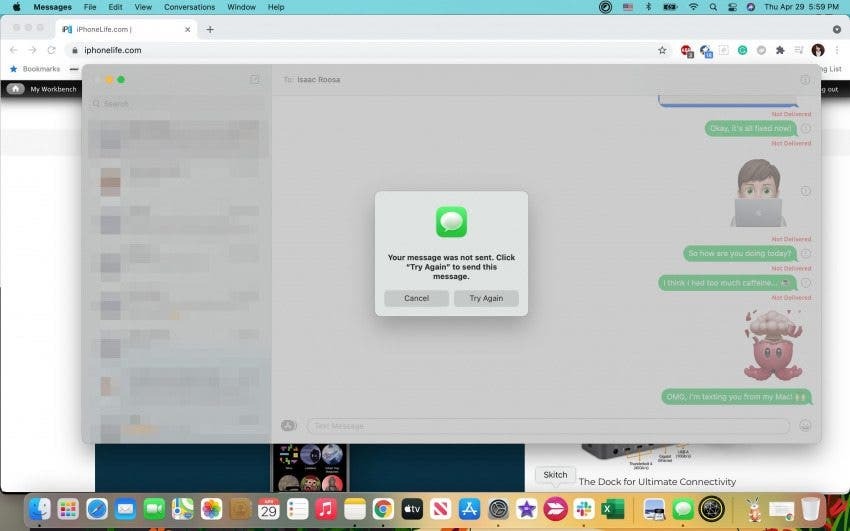
Lai to novērstu, jums ir jāiespējo īsziņu pārsūtīšana:
- Atvērt Iestatījumi savā iPhone tālrunī.
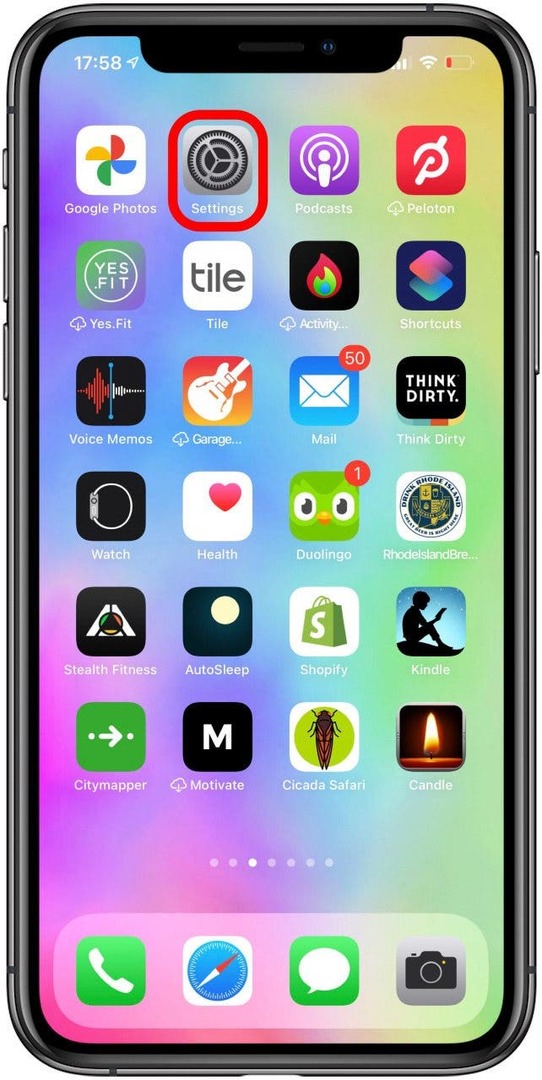
- Krāns Ziņojumi.
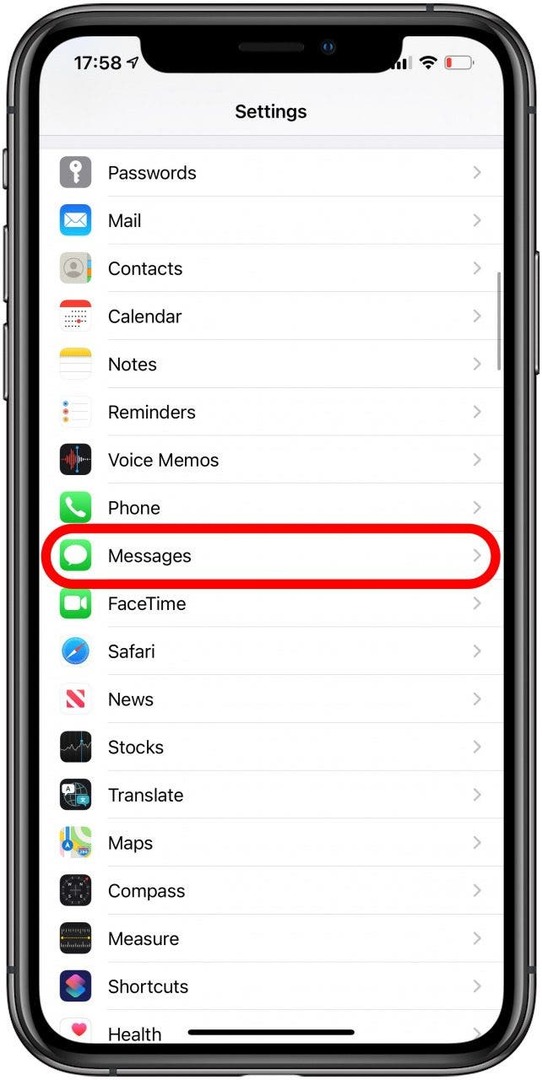
- Krāns Īsziņu pārsūtīšana.
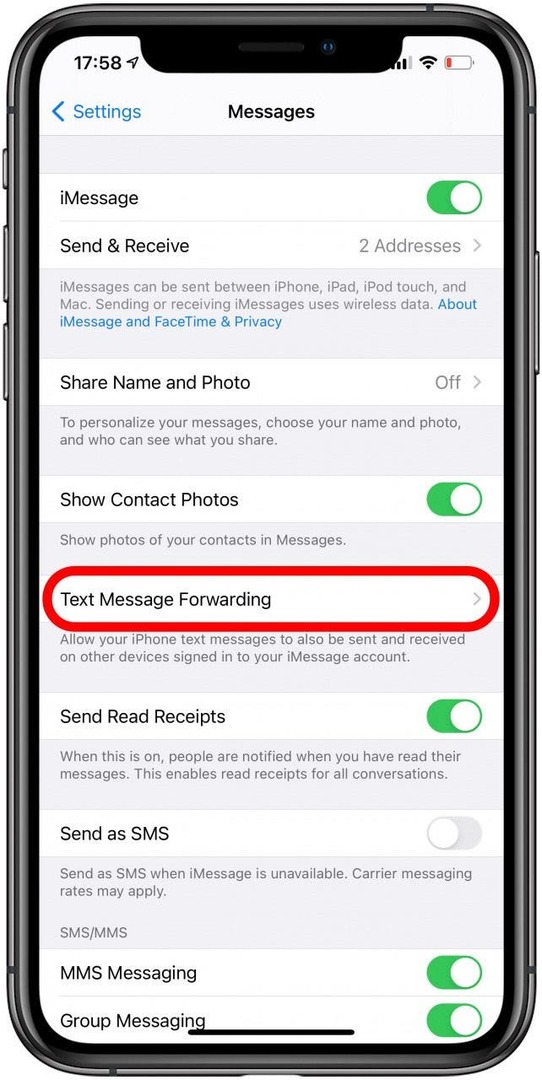
- Pārslēdziet ierīces, no kurām vēlaties sūtīt un saņemt ziņas.
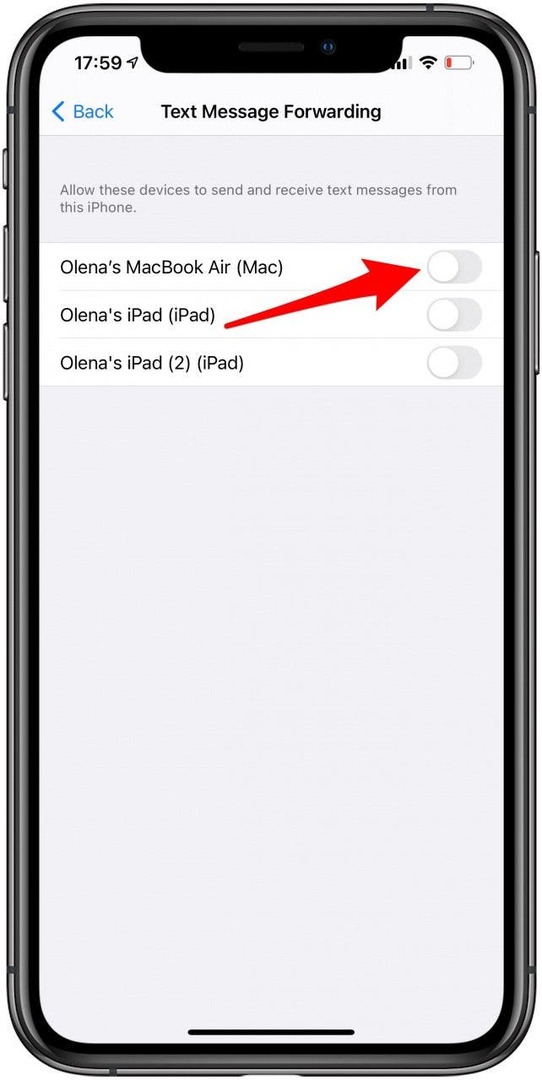
Ja tas joprojām nedarbojas, noteikti atveriet savu Ziņojumi iestatījumus savā iPhone tālrunī un atlasiet Sūtīt un saņemt. Pārliecinieties, vai jūsu tālruņa numuram un e-pasta adresei ir atzīme. Tam vajadzētu darīt to triku.
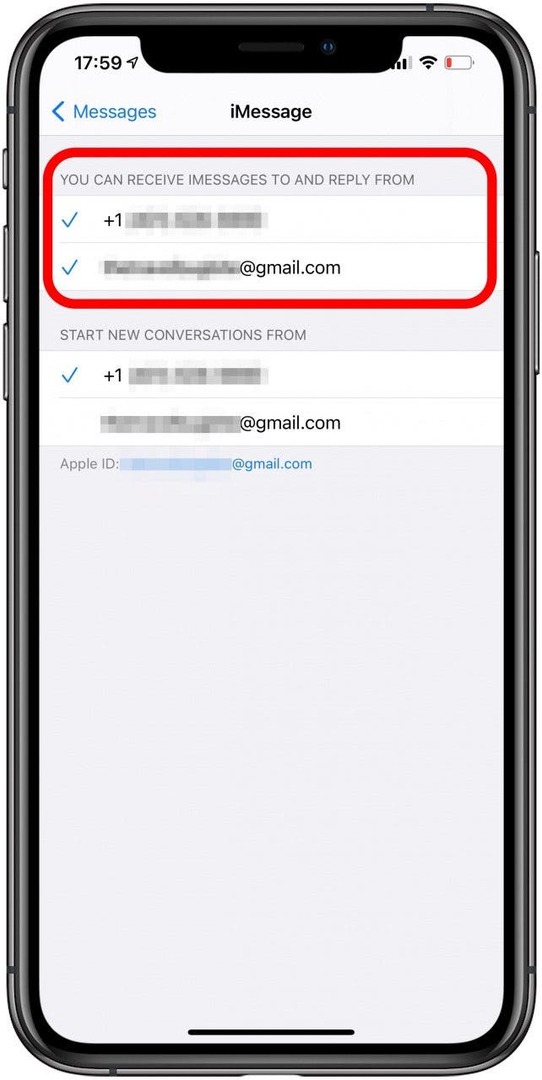
Atgriezties uz augšu
Atjauniniet savu Mac datoru
Lai viss darbotos un sinhronizētos pareizi, vienmēr ir jāatjaunina ierīces. Uzziniet, kāpēc ir svarīgi vienmēr instalēt programmatūras atjauninājumus visās jūsu Apple ierīcēs.
Atgriezties uz augšu
Vēlreiz pārbaudiet savu Apple ID
Ja joprojām neizdodas sinhronizēt iMessage ar Mac datoru, pārliecinieties, vai abās ierīcēs izmantojat vienu un to pašu Apple ID. Lai sinhronizācija darbotos, jums ir jāizmanto viena un tā pati iMessage pieteikšanās gan savā Mac, gan iPhone ierīcē. Jūs varat mācīties kā šeit pārvaldīt savus Apple ID.
Atgriezties uz augšu
Tagad jums vajadzētu zināt, kā savienot iMessage ar savu Mac datoru, un zināt dažas pamata problēmu novēršanas iespējas. Visbiežāk sastopamās problēmas ir ziņojumi, kas netiek sinhronizēti jūsu Mac datorā un trūkst kontaktpersonu vārdu. Kad zināt, kā saņemt ziņojumus savā Mac datorā, varat pamanīt, ka esat pārpildīts ar paziņojumiem. Tālāk mēs iesakām mācīties kā izslēgt ziņojumus operētājsistēmā Mac ja vajag atelpu no traucēkļiem! vai, ja redzat kļūdu iMessage gaida aktivizāciju, izlasiet šo.